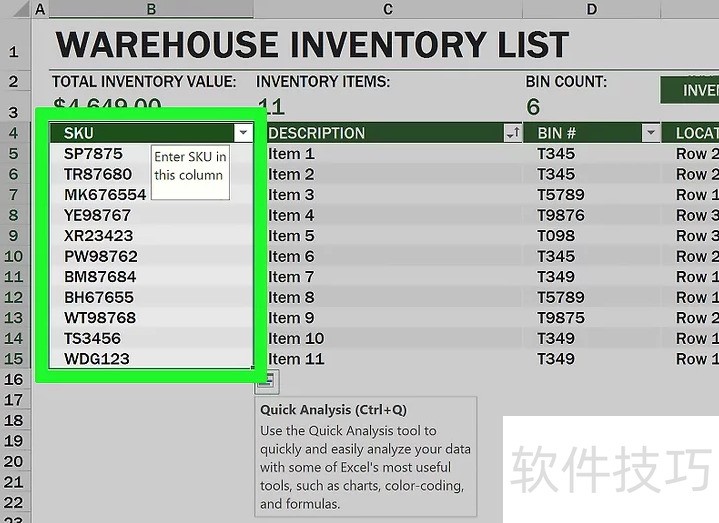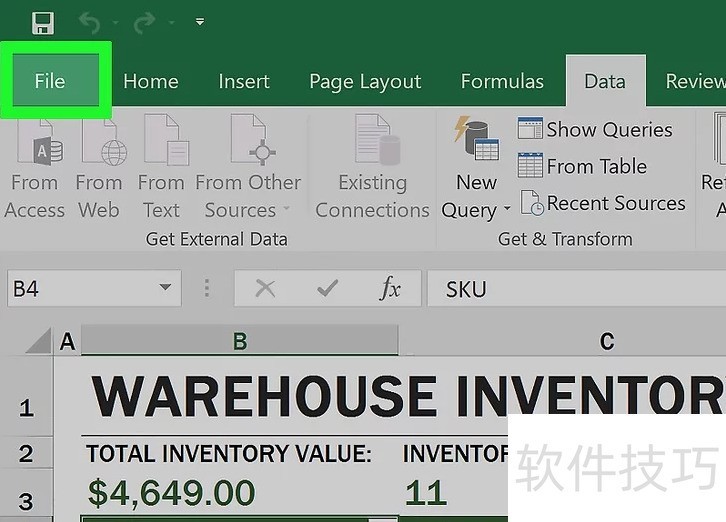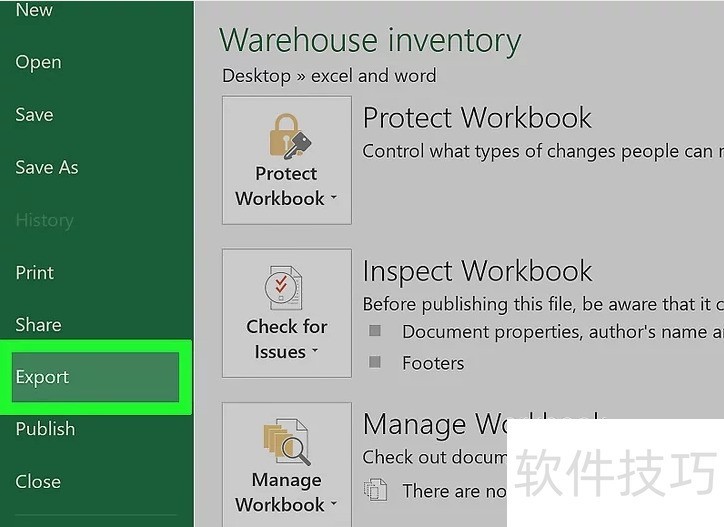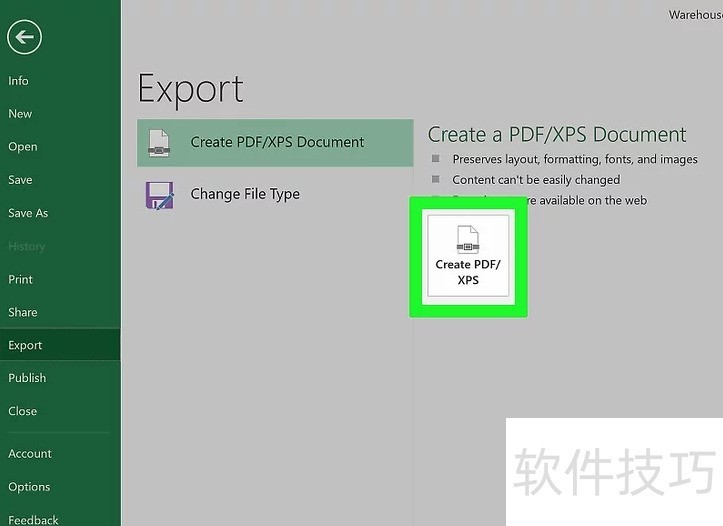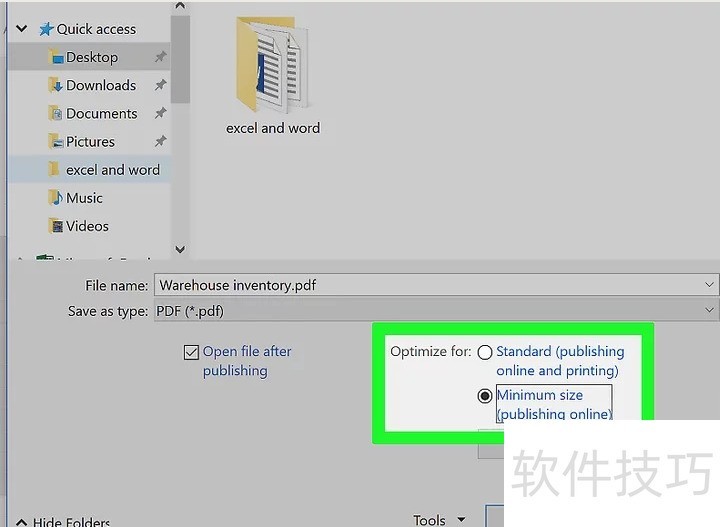如何将Excel文件转换成PDF格式 |
您所在的位置:网站首页 › 怎样将pdf文件转换成excel文档 › 如何将Excel文件转换成PDF格式 |
如何将Excel文件转换成PDF格式
|
如何将Excel文件转换成PDF格式
本文详解Excel至PDF的转换方法,敬请参考。 1、 选择你想要转换成PDF文件的部分工作表格(可选)。如果你只想转换整个工作表格中某个特定的部分,那么按此步骤选中目标部分即可。如不需要,直接跳至下一步。
2、 点击“文件”选项卡。如果你使用的是老版Excel,点击“文件”菜单。
3、 点击“导出”。如果你使用的是Excel 2010或更早版本的Excel,点击“另存为”。
4、 点击“创建PDF/XPS”。如果你使用的是Excel 2010或更早版本的Excel,在另存为窗口的“保存类型”下拉菜单中选择“PDF”格式。
5、 点击.选项... 按钮。 你可以在这里调整创建的PDF文件的各项设置。选择导出的PDF包含哪些发布内容。在选项窗口中,选择发布页面的内容,是导出所选内容或整个工作簿还是活动工作表。同时,你还可以选择导出的文档是否包含原始文档的属性。完成调整后,单击确定按钮。优化文档(可选)。在选项...按钮上方,你可以选择优化PDF的方式。除非电子表格文档非常大,我们一般选择“标准”方式来优化我们的文档。
文章标题:如何将Excel文件转换成PDF格式 文章链接:http://xiazai.zol.com.cn/jiqiao/176568.html 为给用户提供更多有价值信息,ZOL下载站整理发布,如果有侵权请联系删除,转载请保留出处。 分享到: 上一问:如何删除英文版中Excel里的宏 下一问:EXCEL 怎么求和一组或一列数据非重复数据之和呢 |
【本文地址】
今日新闻 |
推荐新闻 |